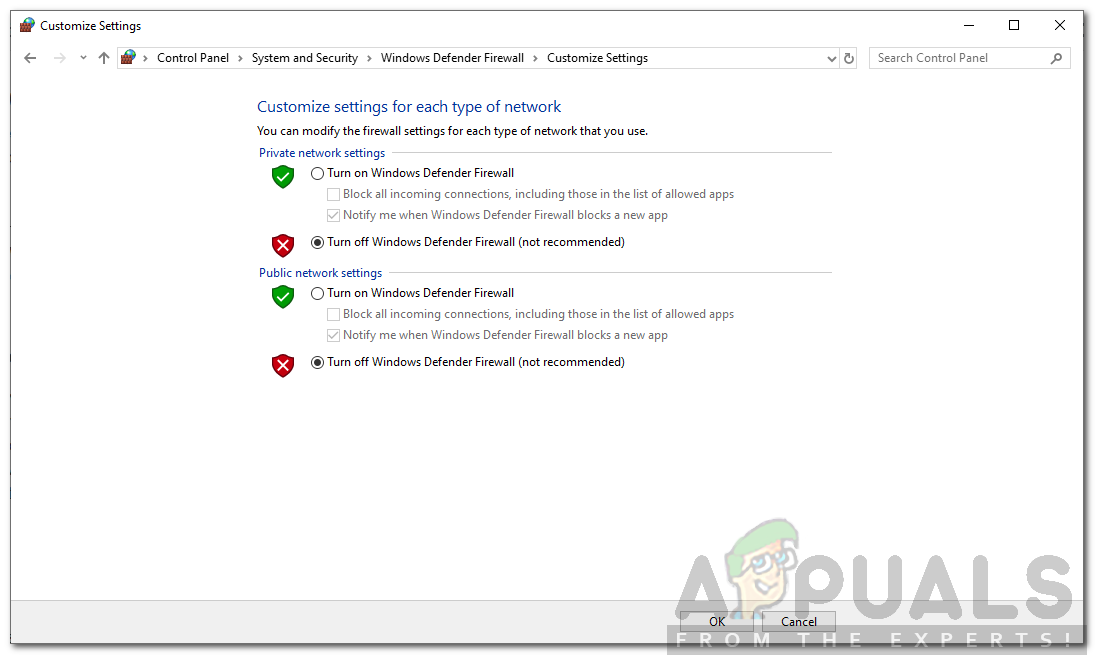டீம் வியூவர் என்பது ரிமோட் கண்ட்ரோல் டெஸ்க்டாப் பகிர்வு மென்பொருளாகும், இதன் மூலம் நீங்கள் கோப்புகளை மாற்றலாம் மற்றும் பயனருடன் ஒரே நேரத்தில் உரையாடலாம். பிற டெஸ்க்டாப்புகளுடன் இணைப்பதற்கு விண்டோஸ் இயல்பாகவே இதே போன்ற மென்பொருளைக் கொண்டிருந்தாலும், டீம் வியூவர் அதன் அம்சங்கள் மற்றும் எளிமைக்காக பல பயனர்களால் விரும்பப்படுகிறது. பயனர்கள் எதிர்கொள்ளும் பிரச்சினைகளில் ஒன்று நெறிமுறை பேச்சுவார்த்தை தோல்வியுற்றது பிழை செய்தி. தொலைநிலை டெஸ்க்டாப்பில் இணைக்க முயற்சிக்கும்போது இந்த பிழை செய்தி தோன்றும். உங்கள் வைரஸ் அல்லது விண்டோஸ் ஃபயர்வால் போன்ற இணைப்பில் உங்கள் கணினியில் ஏதேனும் குறுக்கிடும்போது இது அடிக்கடி நிகழ்கிறது.

குழு பார்வையாளர்
பின்னணி செயல்முறையால் இணைப்பு தடைபடும் போது, டீம் வியூவர் இலக்கு பயனருடன் ஒரு இணைப்பை வெற்றிகரமாக நிறுவ முடியவில்லை, இதன் காரணமாக அது பிழை செய்தியை வீசுகிறது. ஆயினும்கூட, இந்த கட்டுரையில் சிக்கலை எவ்வாறு தீர்ப்பது என்பதை நாங்கள் உங்களுக்குக் காண்பிப்போம்.
டீம் வியூவர் புரோட்டோகால் பேச்சுவார்த்தை தோல்வியுற்ற பிழை செய்திக்கு என்ன காரணம்?
மற்றொரு டீம் வியூவர் பயனருடன் இணைக்க முயற்சிக்கும்போது பிழை செய்தி மேல்தோன்றும் என்பதால், பின்வரும் காரணங்களால் இது ஏற்படலாம்:
- விண்டோஸ் ஃபயர்வால்: சில சந்தர்ப்பங்களில், விண்டோஸ் ஃபயர்வால் டீம் வியூவர் அனுப்பிய உள்வரும் அல்லது வெளிச்செல்லும் கோரிக்கையைத் தடுக்கக்கூடும், இதன் காரணமாக நீங்கள் தொலைநிலை டெஸ்க்டாப்பில் இணைக்க முடியவில்லை, ஆனால் பிழை செய்தியைப் பெறலாம்.
- மூன்றாம் தரப்பு வைரஸ் தடுப்பு: டீம் வியூவரின் இணைப்பு செயல்முறைக்கு வைரஸ் தடுப்பு இடையூறு விளைவிக்கும் சாத்தியக்கூறுகள் உள்ளன, இதன் காரணமாக நீங்கள் பிழை செய்தியைப் பெறுவீர்கள்.
- கணினியில் தீம்பொருள்: சில பயனர்கள் தங்களது பாதிக்கப்பட்ட கணினி காரணமாக அவர்களுக்கு சிக்கல் ஏற்பட்டதாக தெரிவித்தனர். தீம்பொருள் அனைத்தையும் அழிக்க அவர்கள் வைரஸ் தடுப்பு மென்பொருளை இயக்க வேண்டியிருந்தது.
- குழு பார்வையாளரின் வெவ்வேறு பதிப்பு: தொலைநிலை டெஸ்க்டாப்போடு ஒப்பிடும்போது நீங்கள் TeamViewer இன் வேறு பதிப்பை இயக்குகிறீர்கள் என்றால் பிழை செய்தியும் தோன்றக்கூடும். அத்தகைய சந்தர்ப்பத்தில், இரு கணினிகளிலும் TeamViewer புதுப்பித்த நிலையில் இருப்பதை உறுதிசெய்க.
பிழை செய்தியின் சாத்தியமான காரணங்களை நீங்கள் இப்போது அறிந்திருக்கிறீர்கள், தீர்வுகளில் இறங்கி உங்கள் சிக்கலை தீர்த்துக் கொள்வோம். எல்லா தீர்வுகளையும் அவர்கள் சூழ்நிலை சார்ந்து இருப்பதால் செல்லுமாறு நாங்கள் உங்களுக்கு அறிவுறுத்துகிறோம்.
தீர்வு 1: விண்டோஸ் ஃபயர்வாலை முடக்கு
நாங்கள் குறிப்பிட்டுள்ளபடி, விண்டோஸின் ஃபயர்வால் செயல்பாடு காரணமாக இந்த பிரச்சினை ஏற்படலாம். அத்தகைய சந்தர்ப்பத்தில், இணைப்பு வெற்றிகரமாக இருக்கிறதா என்று பார்க்க நீங்கள் விண்டோஸ் ஃபயர்வாலை தற்காலிகமாக முடக்க வேண்டும். அதை எப்படி செய்வது என்பது இங்கே:
- அழுத்தவும் விண்டோஸ் கீ தொடக்க மெனுவைத் திறக்க.
- திறக்க கண்ட்ரோல் பேனல் பின்னர் செல்லவும் கணினி மற்றும் பாதுகாப்பு> விண்டோஸ் டிஃபென்டர் ஃபயர்வால் .
- இடது புறத்தில், ‘ விண்டோஸ் டிஃபென்டர் ஃபயர்வாலை இயக்கவும் அல்லது அணைக்கவும் '.
- அங்கு, ‘டிக்’ விண்டோஸ் டிஃபென்டர் ஃபயர்வாலை அணைக்கவும் தனியார் மற்றும் பொது நெட்வொர்க் அமைப்புகளின் கீழ்.
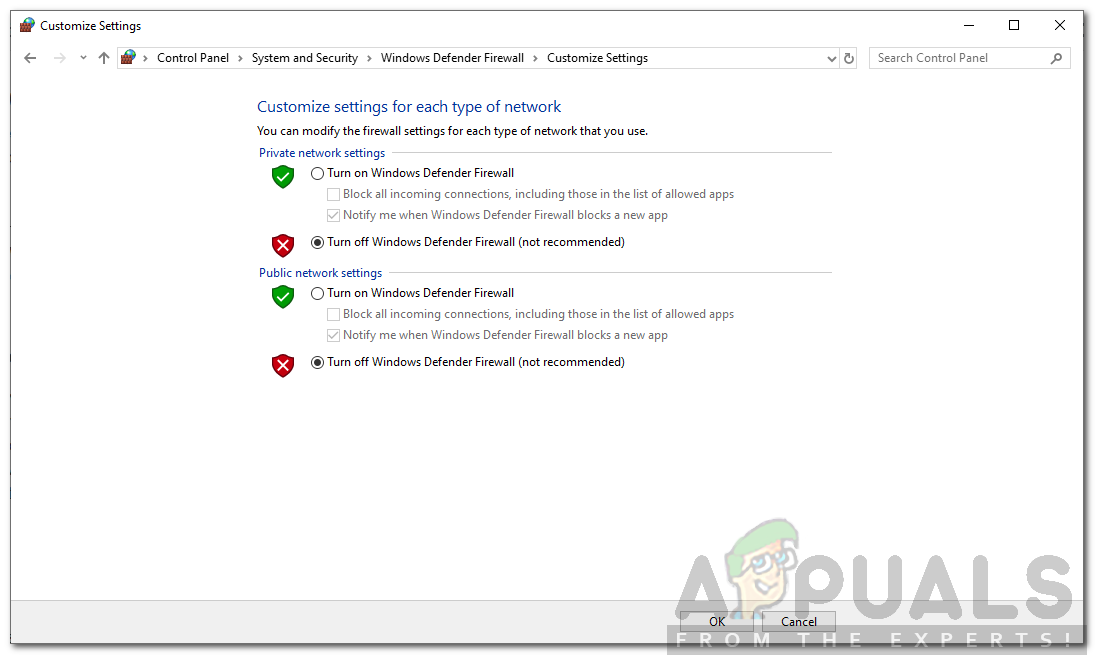
விண்டோஸ் ஃபயர்வாலை முடக்குகிறது
- கிளிக் செய்க சரி பின்னர் இணைக்க முயற்சிக்கவும்.
தீர்வு 2: மூன்றாம் தரப்பு வைரஸ் தடுப்பு
நவீன வைரஸ் தடுப்பு மென்பொருள் இப்போது உங்கள் இணைய செயல்பாட்டைப் பாதுகாக்க உதவும் அம்சங்களுடன் வருகிறது மற்றும் சந்தேகத்திற்குரிய எல்லா விஷயங்களையும் விலக்கி வைக்கிறது. இருப்பினும், சில சந்தர்ப்பங்களில், இந்த அம்சங்கள் தொந்தரவாக இருப்பதால் அவை விரும்பாத ஒன்றைத் தடுக்கின்றன. எனவே, நீங்கள் பயன்படுத்தும் மூன்றாம் தரப்பு வைரஸ் தடுப்பு மென்பொருளை முடக்கி, பின்னர் TeamViewer ஐப் பயன்படுத்தி இணைக்க முயற்சிக்கவும். இது வேலை செய்தால், உங்கள் வைரஸ் தடுப்பு குற்றவாளி என்று அர்த்தம். அத்தகைய சந்தர்ப்பத்தில், நீங்கள் செய்யக்கூடியது உங்கள் வைரஸ் தடுப்பு மென்பொருளில் ஒரு விதிவிலக்கைச் சேர்ப்பதுடன், நீங்கள் செல்ல நல்லது.

மூன்றாம் தரப்பு வைரஸ் தடுப்பு
தீர்வு 3: உங்கள் கணினியை ஸ்கேன் செய்யுங்கள்
உங்கள் கணினி வைரஸ் மற்றும் தீம்பொருளால் பாதிக்கப்பட்டிருந்தால், நீங்கள் ஒரு இணைப்பை உருவாக்க முடியாது. அத்தகைய சந்தர்ப்பத்தில், நீங்கள் வைரஸ் தடுப்பு மென்பொருளை நிறுவ வேண்டும் மற்றும் உங்கள் கணினியை முழுமையாக ஸ்கேன் செய்ய வேண்டும், இதனால் உங்கள் கணினியை சுத்தம் செய்யலாம். தீம்பொருளைத் தேட விண்டோஸ் டிஃபென்டரையும் இயக்கலாம். விண்டோஸ் 10 இல் இதை எப்படி செய்வது என்பது இங்கே:
- அச்சகம் விண்டோஸ் கீ + நான் திறக்க அமைப்புகள் ஜன்னல்.
- செல்லுங்கள் புதுப்பிப்பு மற்றும் பாதுகாப்பு பின்னர் மாறவும் விண்டோஸ் பாதுகாப்பு தாவல்.
- அங்கு, சொடுக்கவும் வைரஸ் மற்றும் அச்சுறுத்தல் பாதுகாப்பு .

வைரஸ் மற்றும் அச்சுறுத்தல் பாதுகாப்பு
- புதிய சாளரம் பாப் அப் செய்யும். கீழ் துரித பரிசோதனை , கிளிக் செய்க விருப்பங்களை ஸ்கேன் செய்யுங்கள் .
- தேர்ந்தெடு முழுவதுமாக சோதி பின்னர் கிளிக் செய்யவும் இப்போது ஸ்கேன் செய்யுங்கள் .
- அது முடிவடையும் வரை காத்திருங்கள்.
தீர்வு 4: குழு பார்வையாளரைப் புதுப்பிக்கவும்
இறுதியாக, மேலே உள்ள தீர்வுகள் உங்களுக்காக செயல்படவில்லை என்றால், உங்களுக்கும் இலக்கு அமைப்புக்கும் இடையே ஒரு பதிப்பு மோதல் இருக்கலாம். எனவே, மென்பொருள் சமீபத்திய பதிப்பை இயக்குகிறது என்பதை உறுதிப்படுத்தவும், நிறுவ எந்த புதுப்பிப்புகளும் தேவையில்லை.
2 நிமிடங்கள் படித்தேன்